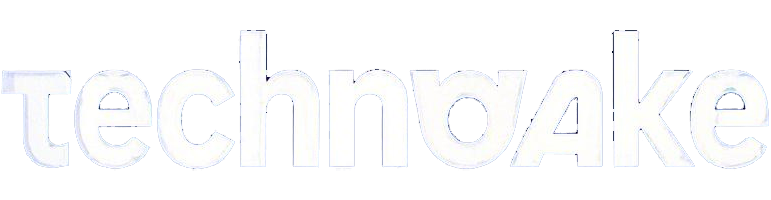Mon iPad ne détecte pas mon Apple Pencil : Guide de Dépannage Complet
2024-12-11 17:00:57
Introduction
Votre iPad ne détecte plus votre Apple Pencil ? Ce problème peut perturber votre flux de travail et limiter vos capacités créatives. Heureusement, il existe plusieurs solutions pour résoudre ce problème et rétablir la connexion entre votre iPad et votre Apple Pencil. Dans cet article, nous vous guiderons à travers différentes étapes de dépannage pour vous aider à identifier et résoudre les problèmes de connexion. Suivez nos instructions étape par étape et retrouvez l'utilisation optimale de votre Apple Pencil.
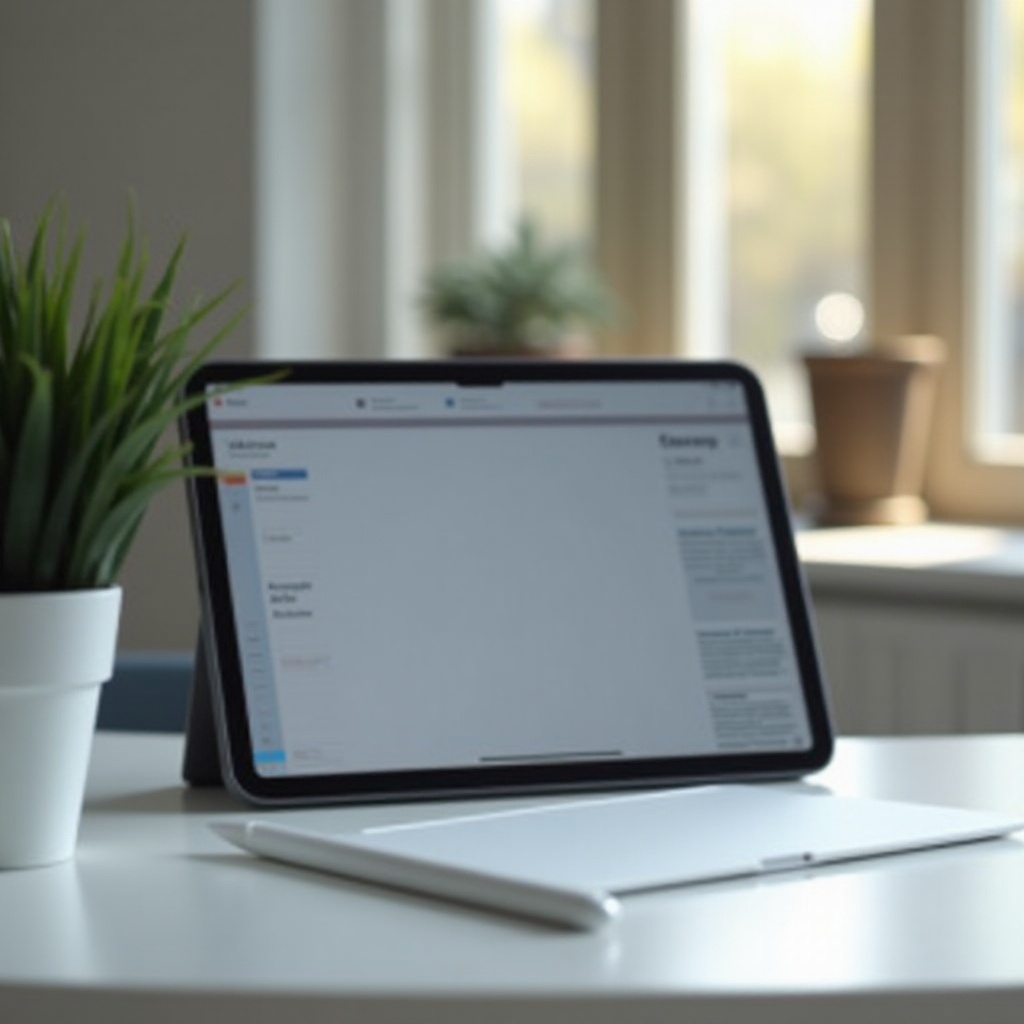
Vérifications Initiales
Avant de plonger dans des solutions plus complexes, il est crucial de vérifier certains aspects de base qui pourraient impacter la connexion entre votre iPad et votre Apple Pencil.
Assurez-vous que l'Apple Pencil est chargéLa première étape consiste à vérifier si votre Apple Pencil est suffisamment chargé. Branchez-le sur votre iPad et observez s'il affiche l'indicateur de charge.
Vérifiez la compatibilité de l'iPad et de l'Apple PencilAssurez-vous que votre version d'iPad est compatible avec votre modèle d'Apple Pencil. Par exemple, l'Apple Pencil de première génération est compatible avec certains modèles d'iPad, tandis que celui de deuxième génération fonctionne avec d'autres.
Activer le BluetoothLe Bluetooth doit être activé pour que l'iPad puisse détecter l'Apple Pencil. Allez dans les paramètres de votre iPad et assurez-vous que le Bluetooth est activé.
Si ces vérifications initiales ne résolvent pas le problème, passons à des mesures plus détaillées de dépannage.
Réinitialisation de l'Apple Pencil
La réinitialisation de l'Apple Pencil peut souvent résoudre les problèmes de connectivité. Voici deux méthodes pour réinitialiser votre Apple Pencil :
Dissocier et ré-associer l'Apple Pencil
Allez dans les paramètres Bluetooth de votre iPad.
- Trouvez votre Apple Pencil dans la liste des appareils.
- Appuyez sur l'icône 'i' à côté de l'Apple Pencil et sélectionnez 'Oublier cet appareil'.
Redémarrez votre iPad et reconnectez l'Apple Pencil en le branchant à l'iPad (pour le modèle de première génération) ou en l'attachant magnétiquement (pour le modèle de deuxième génération).
Méthode de réinitialisation matérielle
Pour les utilisateurs de l'Apple Pencil de première génération, retirez le capuchon et vérifiez l'état du connecteur Lightning.
- Pour les utilisateurs du modèle de deuxième génération, détachez et réattachez l’Apple Pencil à l’iPad pour relancer le processus d’appairage.
Si la réinitialisation de l'Apple Pencil n'a pas résolu le problème, il est temps de vérifier si votre logiciel est à jour.
Mise à jour du logiciel
Souvent, les problèmes de connectivité peuvent être liés à une version obsolète du logiciel. Mettre à jour votre iPad à la dernière version d'iOS peut résoudre ces problèmes.
Importance de mettre à jour iOS
Les mises à jour logicielles incluent des corrections de bugs et des améliorations de la compatibilité des appareils. Assurez-vous donc que votre iPad utilise la version la plus récente d'iOS.
Vérification des mises à jour disponibles pour votre appareil
Allez dans les 'Paramètres'.
- Sélectionnez 'Général' puis 'Mise à jour du logiciel'.
- Si une mise à jour est disponible, téléchargez-la et installez-la.
Après avoir mis à jour votre logiciel, si le problème persiste, il est temps d’envisager des diagnostics avancés de votre Apple Pencil.
Diagnostic Avancé de l'Apple Pencil
Si les étapes précédentes n’ont pas été concluantes, il est important de pousser l'inspection plus loin pour identifier la cause du problème.
Tester l'Apple Pencil sur un autre iPad
Essayez de connecter votre Apple Pencil à un autre iPad compatible. Si l'Apple Pencil fonctionne correctement avec un autre iPad, le problème pourrait venir de votre iPad.
Inspection physique de l'Apple Pencil et de l'iPad
Examinez l’Apple Pencil pour détecter d’éventuels dommages physiques. Vérifiez aussi le port Lightning ou le connecteur magnétique sur l'iPad pour détecter toute saleté ou débris pouvant interférer avec la connexion.
Si les diagnostics avancés ne révèlent rien de concluant, il existe encore d’autres solutions à envisager.
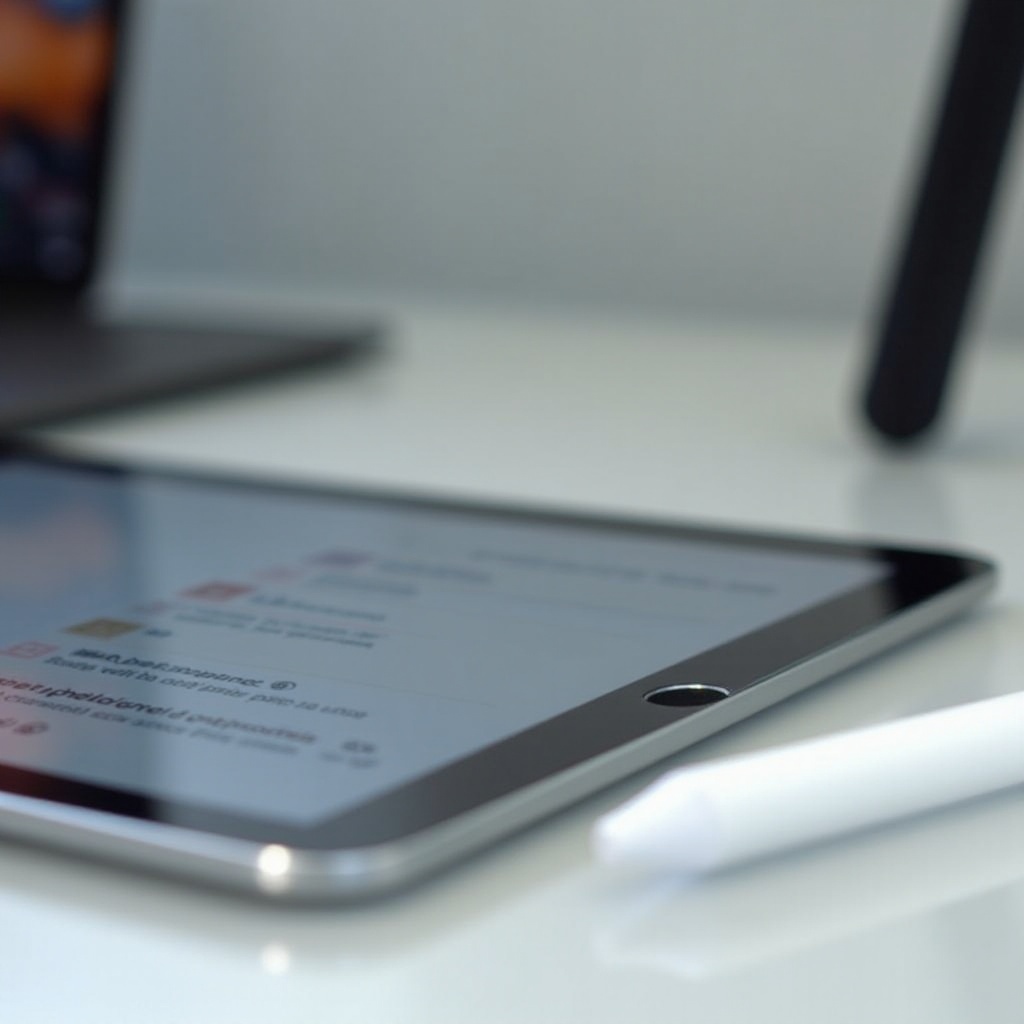
Solutions Supplémentaires
Lorsque les solutions de dépannage de base et les diagnostics avancés ne résolvent pas le problème, il est temps de considérer des mesures supplémentaires.
Faire appel à l'assistance Apple
Si vous ne parvenez toujours pas à résoudre le problème, contactez l'assistance Apple pour obtenir de l'aide. Les experts peuvent vous guider à travers des solutions spécifiques à votre situation.
Considérations avant de remplacer l'Apple Pencil
Si votre Apple Pencil est sous garantie, vous pouvez demander un remplacement. Assurez-vous de vérifier votre couverture de garantie avant de faire cette démarche.
Conseils pour prévenir de futurs problèmes
Maintenez votre iOS constamment à jour.
- Évitez d'exposer votre Apple Pencil à des environnements extrêmes qui pourraient endommager ses composants internes.
- Nettoyez régulièrement les connecteurs de l’iPad et de l’Apple Pencil pour éviter les problèmes de connexion.

Conclusion
Résoudre le problème de connectivité entre votre iPad et votre Apple Pencil peut largement améliorer votre expérience utilisateur. En suivant les étapes décrites ci-dessus, vous pouvez diagnostiquer et résoudre le problème efficacement. N'oubliez pas de vérifier les connexions de base, de réinitialiser vos appareils et de maintenir vos logiciels à jour pour garantir une performance optimale de vos appareils. Si vous avez encore des difficultés, l'assistance Apple est toujours disponible pour vous aider.
Questions fréquemment posées
Comment vérifier si mon Apple Pencil est compatible avec mon iPad ?
Pour vérifier la compatibilité, consultez le site Web d'Apple ou le manuel de votre appareil. L'Apple Pencil de première génération fonctionne avec certaines versions d'iPads, tandis que celui de deuxième génération fonctionne avec d'autres.
Mon Apple Pencil ne charge pas, que puis-je faire ?
Assurez-vous que votre Apple Pencil est correctement connecté à l’iPad pour charger. Essayez un autre câble ou un autre port de charge. Si le problème persiste, un remplacement ou une assistance technique peut être nécessaire.
Comment réinitialiser les réglages réseau de mon iPad ?
Pour réinitialiser les réglages réseau, allez dans 'Paramètres', sélectionnez 'Général', puis 'Réinitialiser' et enfin 'Réinitialiser les réglages réseau'. Cela peut résoudre certains problèmes de connectivité Bluetooth.